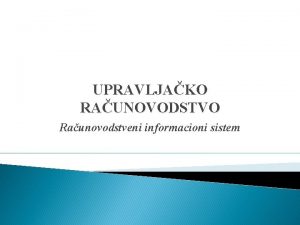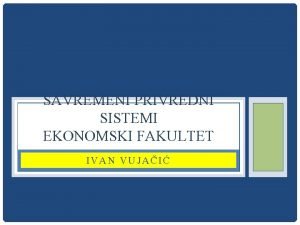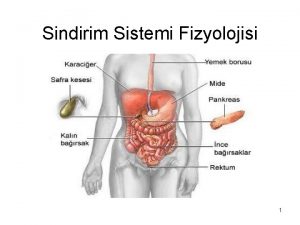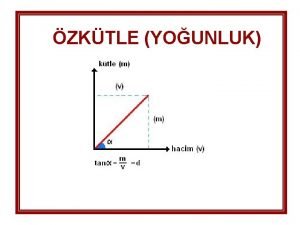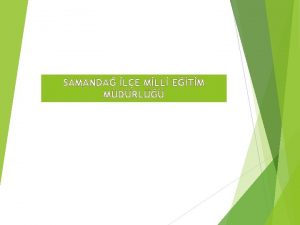eMfredat Eitimretim zleme ve Deerlendirme Sistemi EMFREDAT PROJES







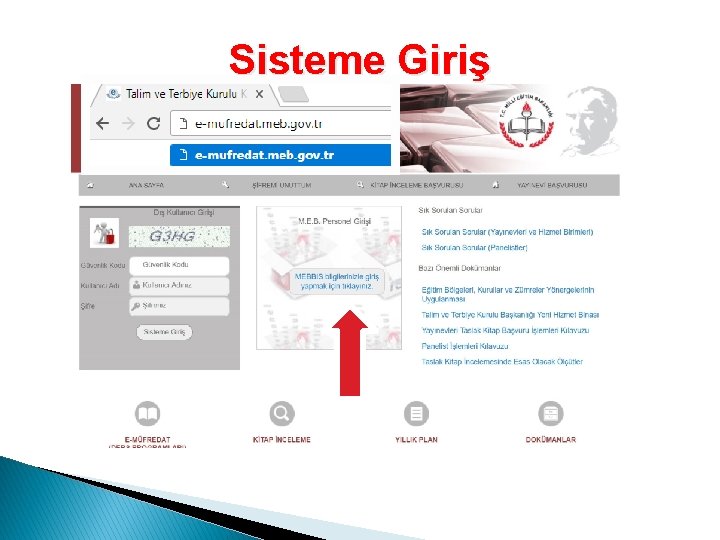



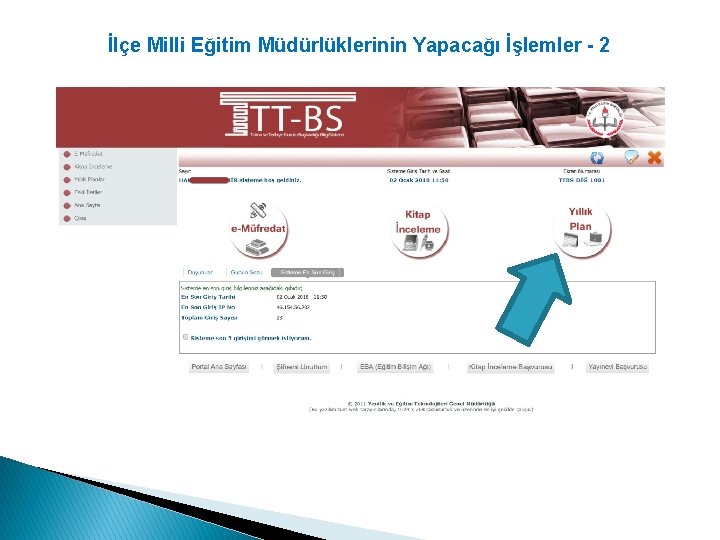

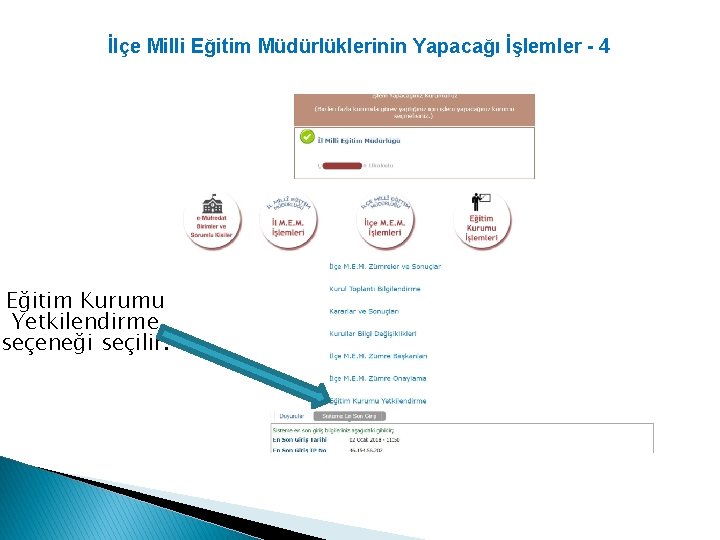


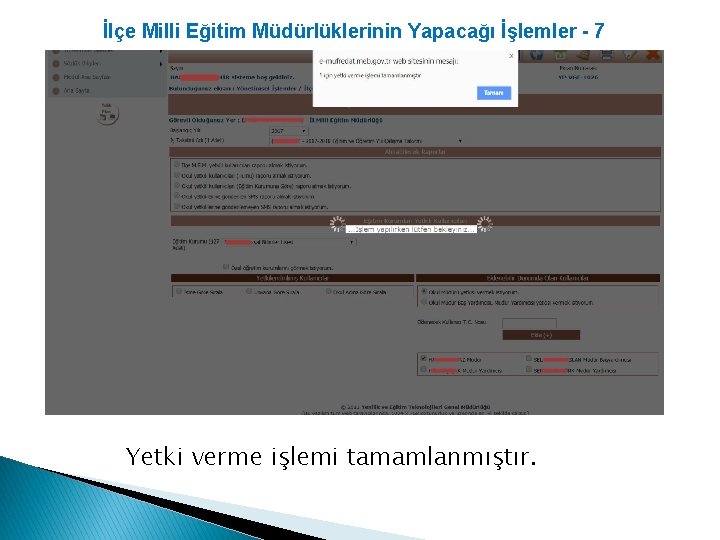





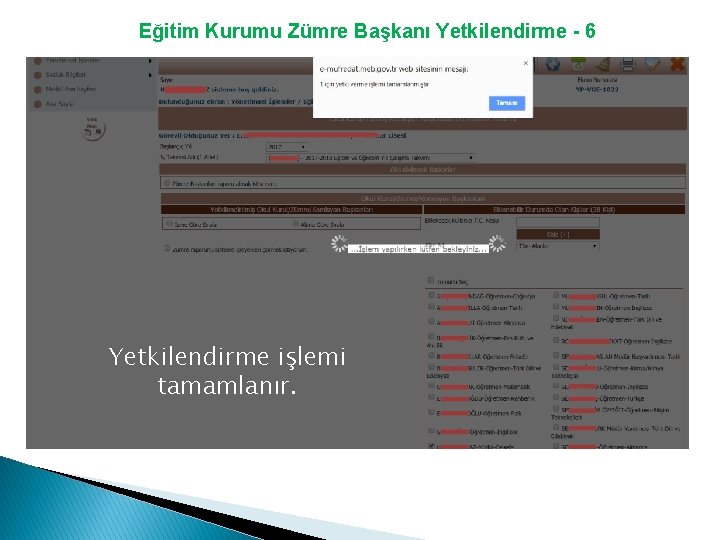





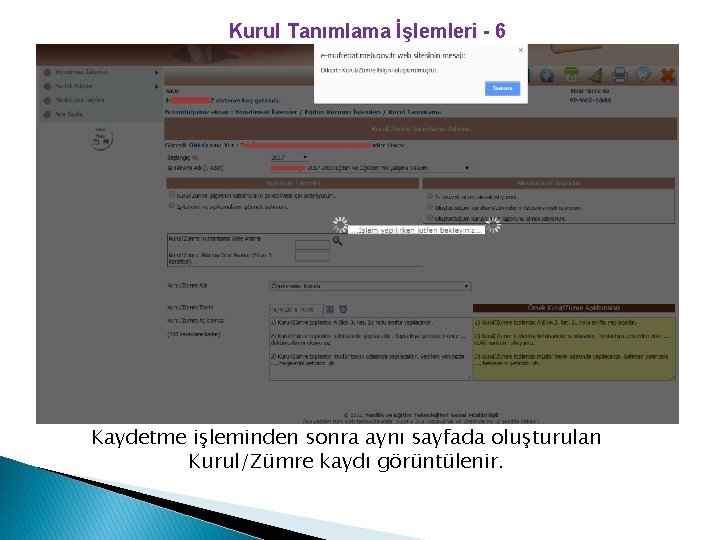
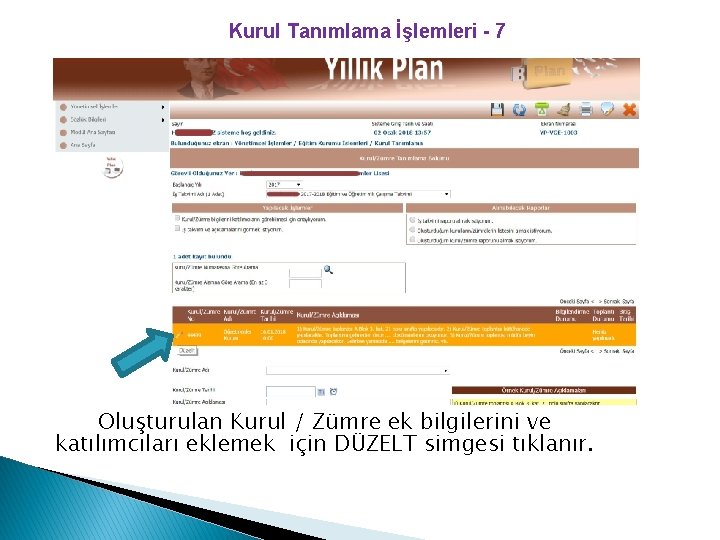
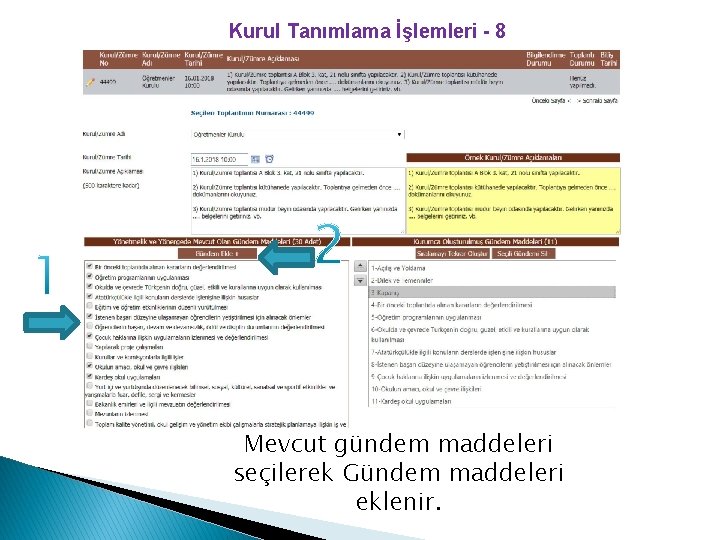
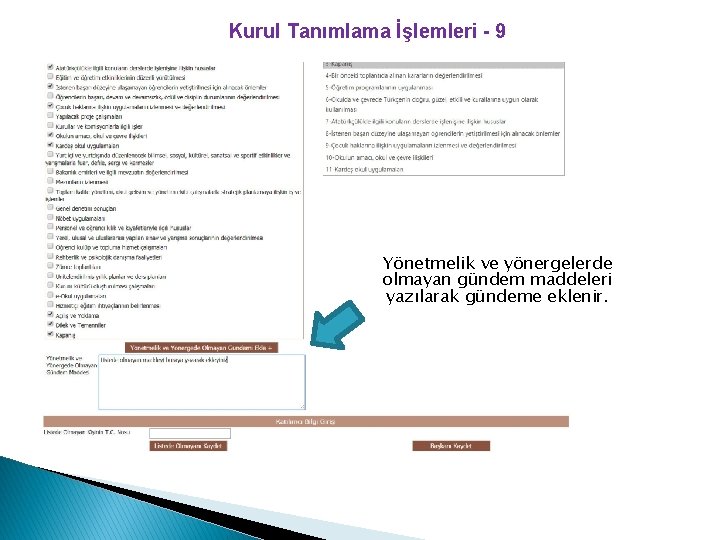
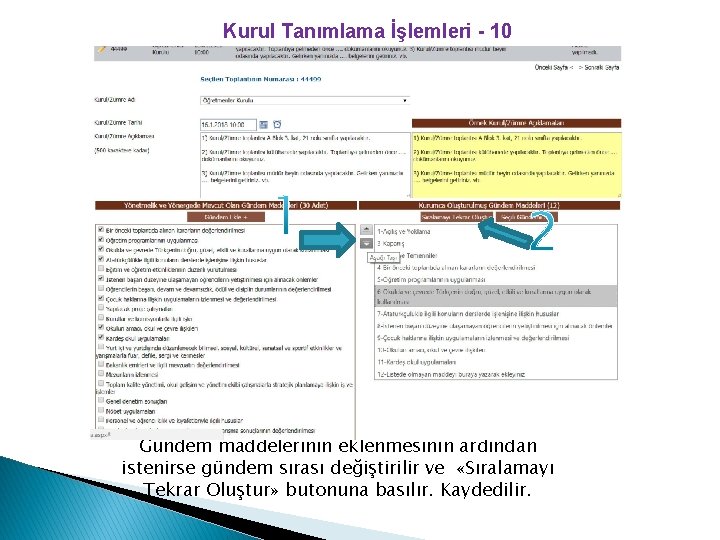
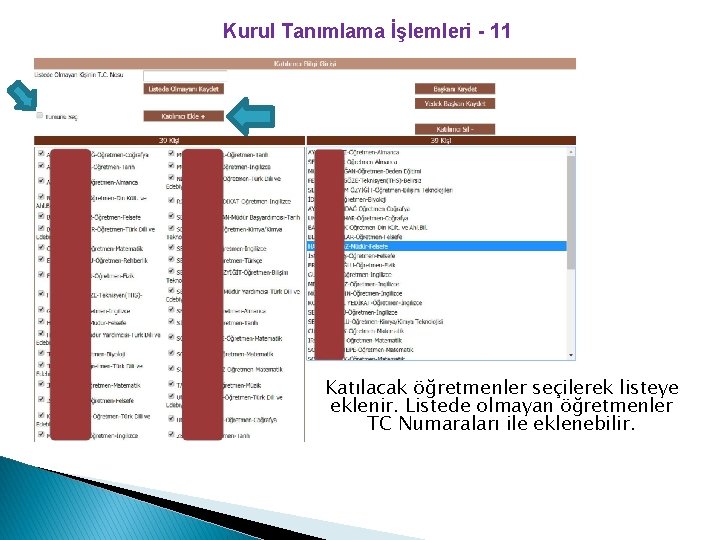
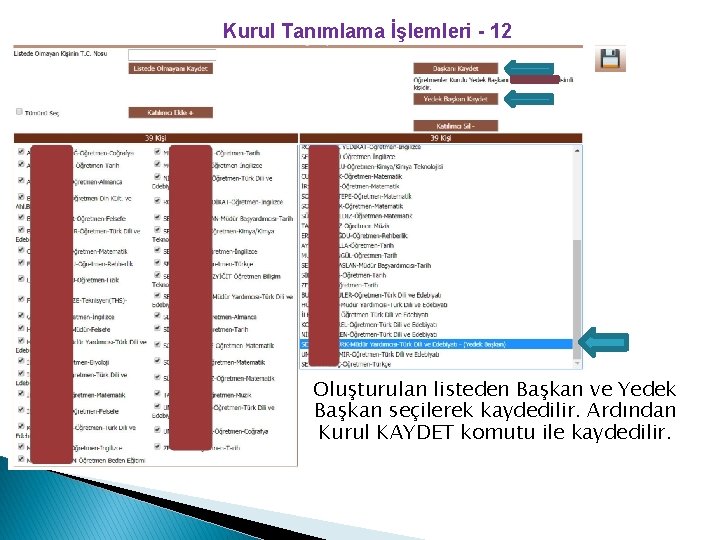
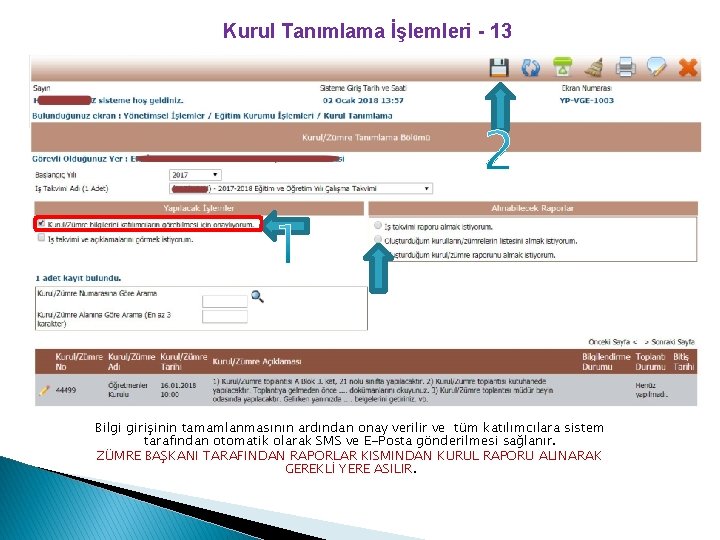
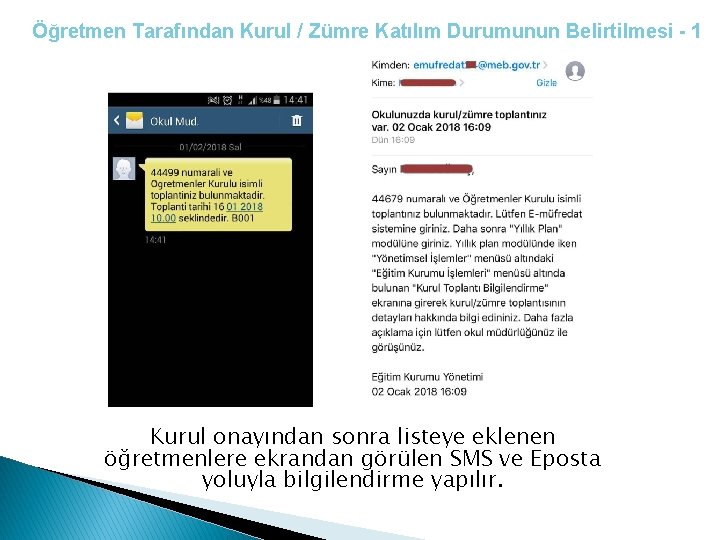






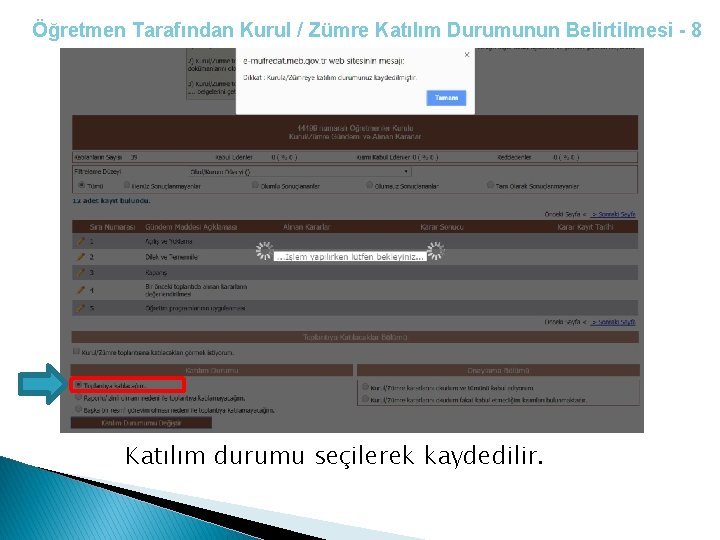






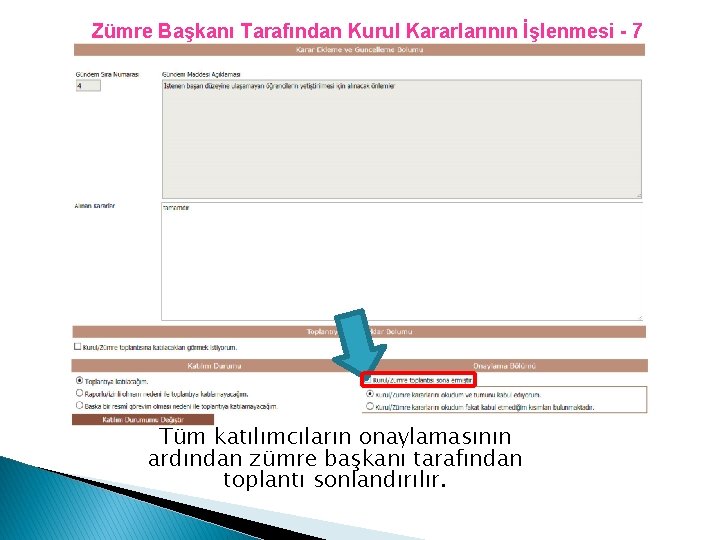


- Slides: 53

e-Müfredat Eğitim-Öğretim İzleme ve Değerlendirme Sistemi

E-MÜFREDAT PROJESİ http: //e-mufredat. meb. gov. tr

E-Müfredat Projesine neden ihtiyaç duyuldu? � Eğitim uygulamalarının gelişen teknolojik gelişmeler ışığında yeniden yapılanmasına duyulan ihtiyaç ve günümüzde gelişmiş ülkelerin eğitimde yaptıkları modern atılımlar, � Eğitim - Öğretim programlarındaki tüm kazanımların sistematik, kolay erişilebilir, kolay raporlanabilir, aktif bir yapıya dönüşmesi, � Eğitim Öğretim programları okuryazarlığı konusunda ortak kavram birliği anlayışı

E-MÜFREDAT İl bazında E-Müfredat Projesinin sekretarya, zümreler ve kurulların planlanması işlemleri ile proje desteği ve rehberliği Orta Öğretim Şubesi sorumluluğundadır. İlçelerde ise bu işlemler İlçe Milli Eğitim Müdürlüğü tarafından yürütülecektir.

E-Müfredat Projesi 3 modülden oluşmaktadır; � E-Müfredat � Kitap İnceleme � Yıllık Plan

Kurul Oluşturma Süreci • İlçe Sınıf/Alan Zümresi • Eğitim Bölgesi Müdürler Kurulu • Koordinatör Müdürler Kurulu • Eğitim Kurumu Müdürleri Kurulu • İl MEM İşlemleri • İlçe MEM İşlemleri • Eğitim Kurumu İşlemleri Öğretmenler Kurulu Sınıf/Şube Öğretmenler Kurulu Eğitim Kurumu Sınıf/Alan Zümre Başkanları Kurulu Eğitim Kurumu Sınıf/Alan Zümreleri Rehberlik ve Psikolojik Danışma Hizm. Yürütme • Kademe ve Türlerine Göre Eğitim Kurumu Müd. Kurulu Komisyonu • İlçe Milli Eğitim Müdürlüğünce Alınabilecek Raporlar Sosyal Etkinlikler Kurulu

Kurul Oluşturma Süreci ONAY / KABUL
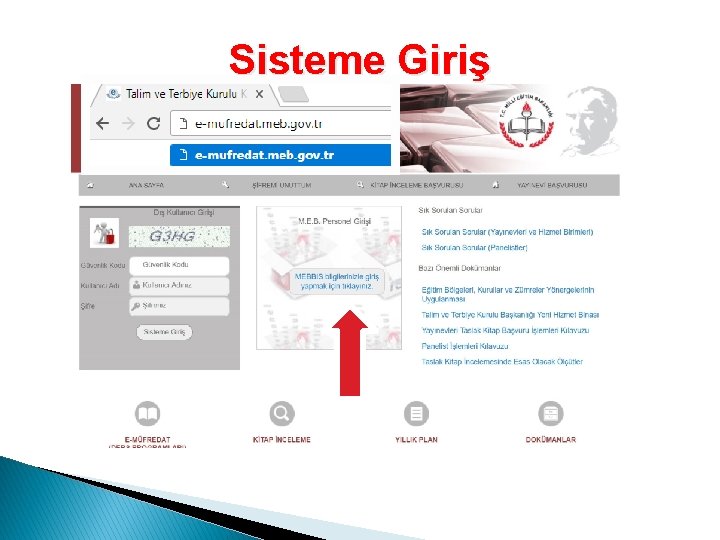
Sisteme Giriş

Sisteme Giriş • Resmi okul kullanıcıları, MEBBİS Kişisel Kullanıcı bilgileri ile • Özel okul kullanıcıları, E-okul kullanıcı bilgileri ile (E-Okul kullanıcı bilgilerinde kullanıcı adı mutlaka TC Kimlik No olmalıdır. ) sisteme giriş yapacaklardır. e-mufredat Sisteminde Kurumsal Kullanıcı Girişi Yoktur

İşlem Basamakları 1. İlçe Milli Eğitim Müdürlüklerinin Yapacağı İşlemler 2. Eğitim Kurumu Zümre Başkanı Yetkilendirme 3. Kurul Tanımlama İşlemleri 4. Öğretmen Tarafından Kurul / Zümre Katılım Durumunun Belirtilmesi 5. Zümre Başkanı Tarafından Kurul Kararlarının İşlenmesi

İlçe Milli Eğitim Müdürlüklerinin Yapacağı İşlemler - 1 İlçe MEM yetkililerince e-mufredat. meb. gov. tr adresine giriş yapılır.
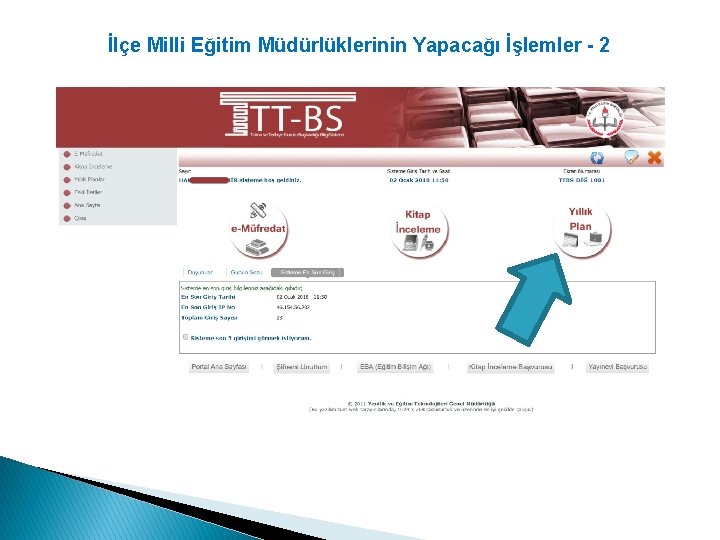
İlçe Milli Eğitim Müdürlüklerinin Yapacağı İşlemler - 2

İlçe Milli Eğitim Müdürlüklerinin Yapacağı İşlemler - 3 Birden fazla kurumda görev yapılıyorsa, işlem yapılacak kurum seçilir ve İlçe MEM İşlemleri seçilir.
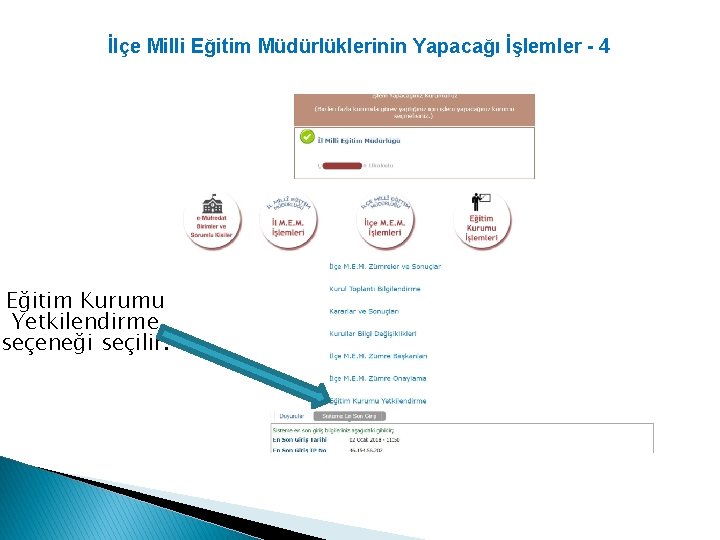
İlçe Milli Eğitim Müdürlüklerinin Yapacağı İşlemler - 4 Eğitim Kurumu Yetkilendirme seçeneği seçilir.

İlçe Milli Eğitim Müdürlüklerinin Yapacağı İşlemler - 5 Okul ve daha sonra da idareci seçilerek kaydedilir.

İlçe Milli Eğitim Müdürlüklerinin Yapacağı İşlemler - 6 Yetki verilecek kullanıcı daha önce emufredat. meb. gov. tr adresine girmemişse yetki verilemez!
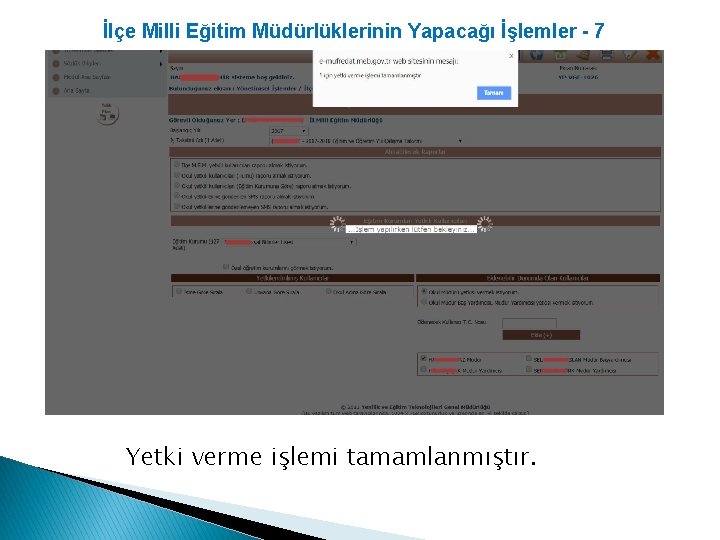
İlçe Milli Eğitim Müdürlüklerinin Yapacağı İşlemler - 7 Yetki verme işlemi tamamlanmıştır.

Eğitim Kurumu Zümre Başkanı Yetkilendirme - 1 Okul idarecileri kişisel mebbis şifreleri ile e-Mufredat. meb. gov. tr adresine giriş yapar.

Eğitim Kurumu Zümre Başkanı Yetkilendirme - 2 Yıllık Plan sayfasına tıklanır.

Eğitim Kurumu Zümre Başkanı Yetkilendirme - 3 Eğitim Kurumu İşlemleri ne tıklanır.

Eğitim Kurumu Zümre Başkanı Yetkilendirme - 4 Eğitim Kurumu İşlemlerinin alt seçeneği olan «Eğitim Kurumu Zümre Başkanları» seçeneği seçilir.

Eğitim Kurumu Zümre Başkanı Yetkilendirme - 5 Kurum seçimi ve Zümre başkanı seçimi yapılarak kaydedilir.
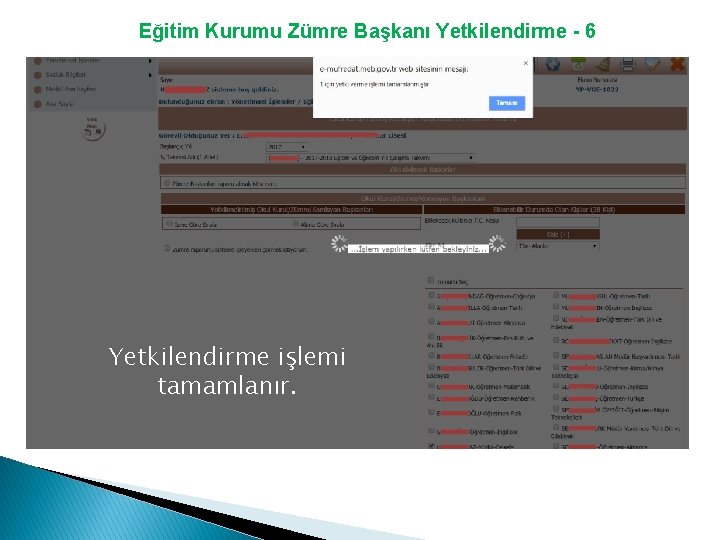
Eğitim Kurumu Zümre Başkanı Yetkilendirme - 6 Yetkilendirme işlemi tamamlanır.

Kurul Tanımlama İşlemleri - 1 Zümre başkanları kişisel mebbis şifreleri ile e-Mufredat. meb. gov. tr adresine giriş yapar.

Kurul Tanımlama İşlemleri - 2 Yıllık Plan Modülü seçilir.

Kurul Tanımlama İşlemleri - 3 Eğitim Kurumu işlemleri seçilerek KURUL TANIMLAMA seçeneği seçilir.

Kurul Tanımlama İşlemleri - 4 Kurul / Zümre türü belirlenir.

Kurul Tanımlama İşlemleri - 5 Kurul / Zümre tarih ve saati seçilerek, gerekli açıklamalar (Nerede yapılacağı, toplantı öncesi yapılacaklar vs. ) yazılarak kaydedilir.
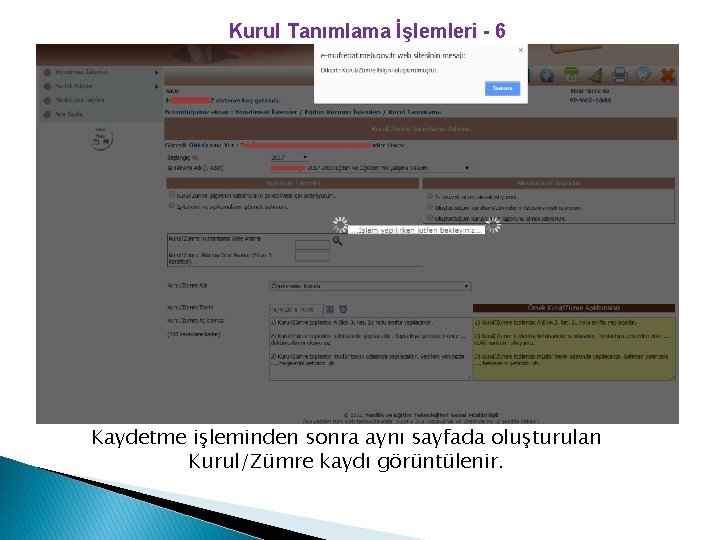
Kurul Tanımlama İşlemleri - 6 Kaydetme işleminden sonra aynı sayfada oluşturulan Kurul/Zümre kaydı görüntülenir.
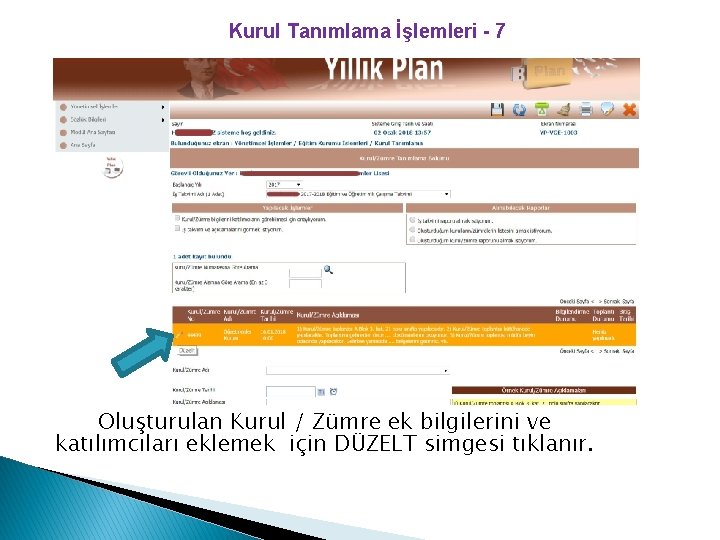
Kurul Tanımlama İşlemleri - 7 Oluşturulan Kurul / Zümre ek bilgilerini ve katılımcıları eklemek için DÜZELT simgesi tıklanır.
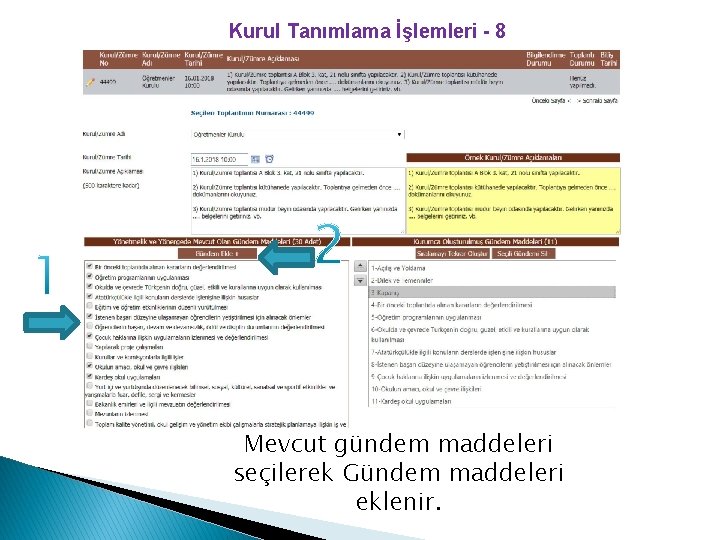
Kurul Tanımlama İşlemleri - 8 Mevcut gündem maddeleri seçilerek Gündem maddeleri eklenir.
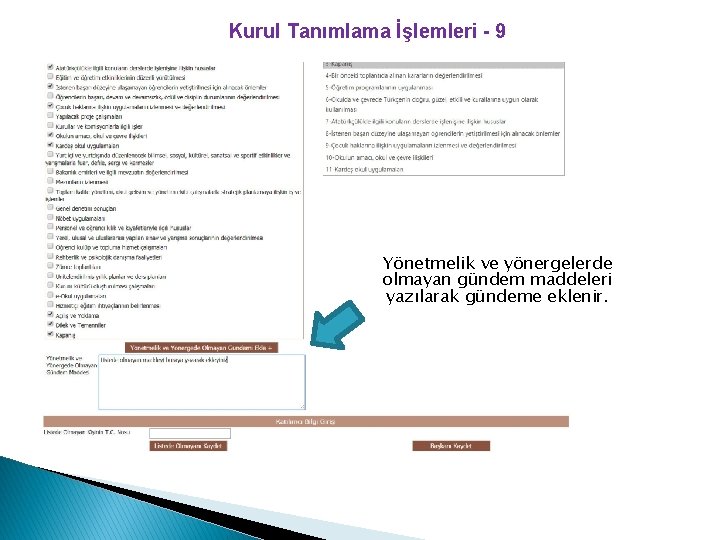
Kurul Tanımlama İşlemleri - 9 Yönetmelik ve yönergelerde olmayan gündem maddeleri yazılarak gündeme eklenir.
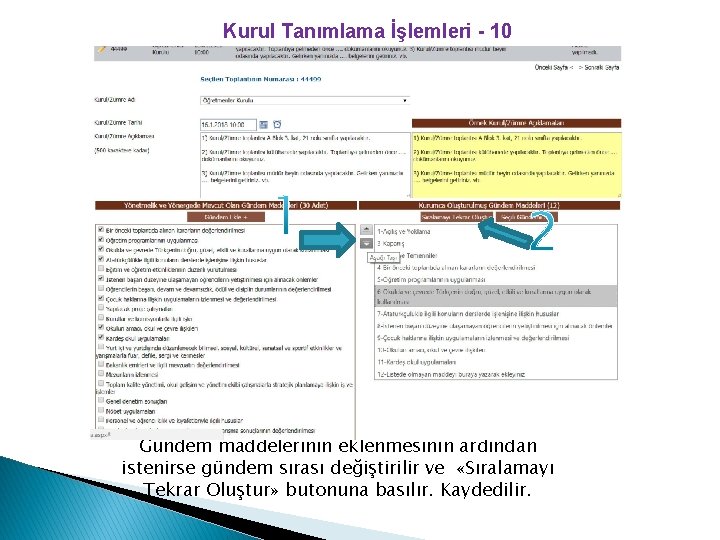
Kurul Tanımlama İşlemleri - 10 Gündem maddelerinin eklenmesinin ardından istenirse gündem sırası değiştirilir ve «Sıralamayı Tekrar Oluştur» butonuna basılır. Kaydedilir.
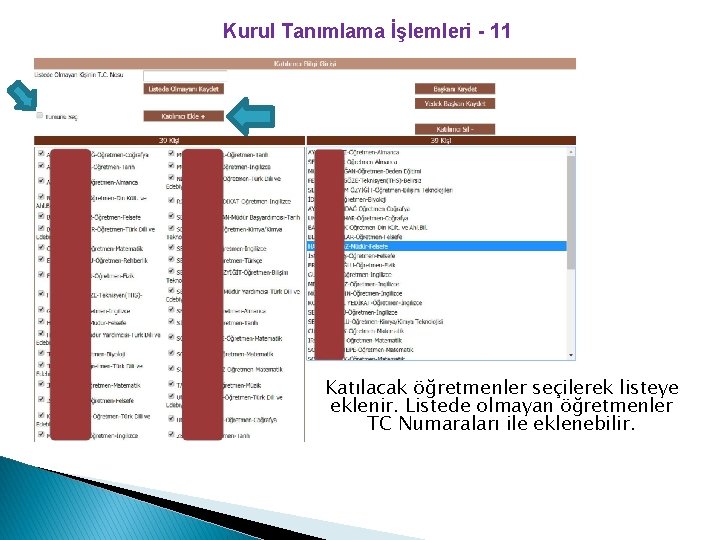
Kurul Tanımlama İşlemleri - 11 Katılacak öğretmenler seçilerek listeye eklenir. Listede olmayan öğretmenler TC Numaraları ile eklenebilir.
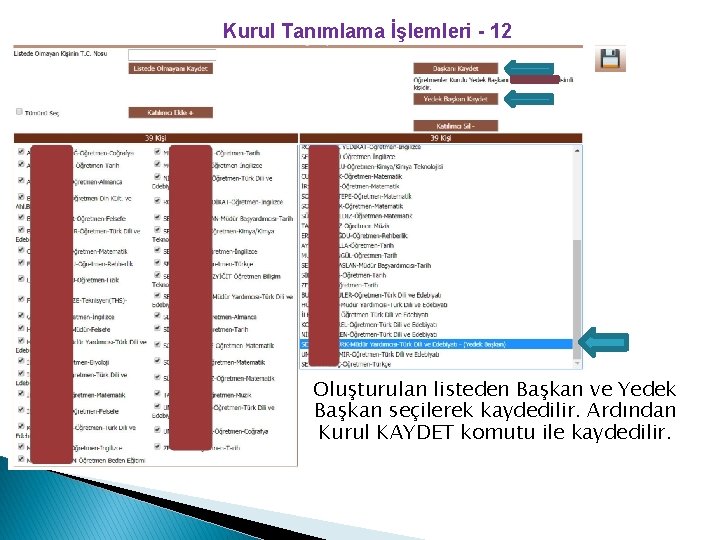
Kurul Tanımlama İşlemleri - 12 Oluşturulan listeden Başkan ve Yedek Başkan seçilerek kaydedilir. Ardından Kurul KAYDET komutu ile kaydedilir.
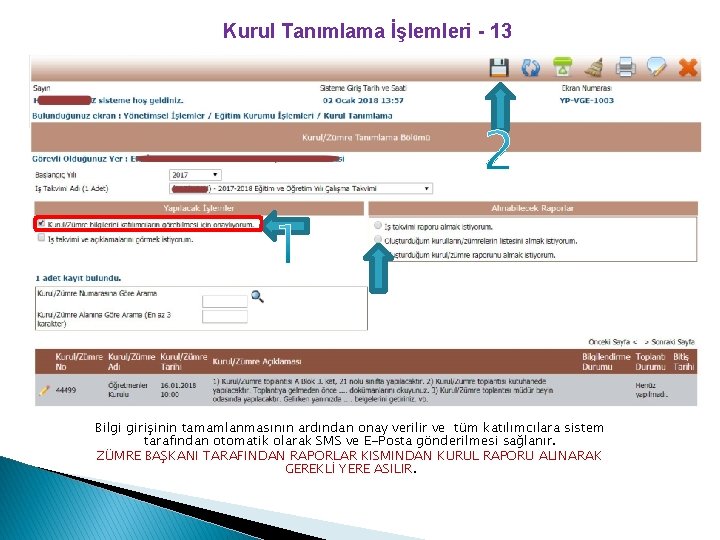
Kurul Tanımlama İşlemleri - 13 Bilgi girişinin tamamlanmasının ardından onay verilir ve tüm katılımcılara sistem tarafından otomatik olarak SMS ve E-Posta gönderilmesi sağlanır. ZÜMRE BAŞKANI TARAFINDAN RAPORLAR KISMINDAN KURUL RAPORU ALINARAK GEREKLİ YERE ASILIR.
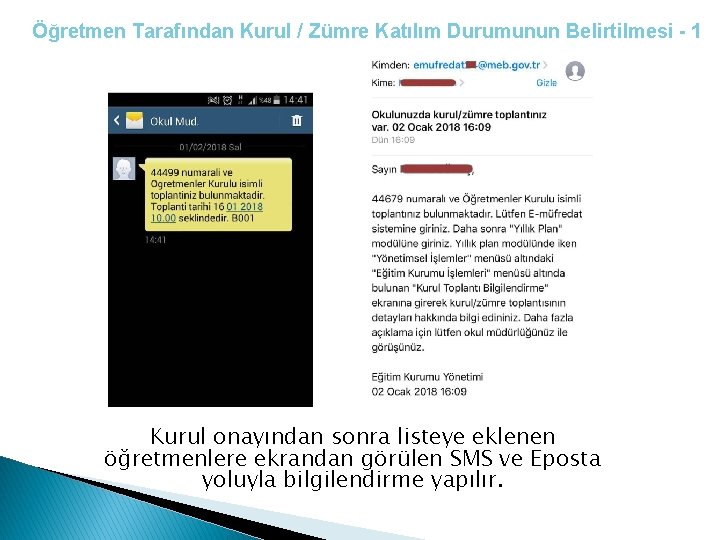
Öğretmen Tarafından Kurul / Zümre Katılım Durumunun Belirtilmesi - 1 Kurul onayından sonra listeye eklenen öğretmenlere ekrandan görülen SMS ve Eposta yoluyla bilgilendirme yapılır.

Öğretmen Tarafından Kurul / Zümre Katılım Durumunun Belirtilmesi - 2 SMS – Eposta bildirimi alan öğretmenler kişisel mebbis şifreleri ile e. Mufredat. meb. gov. tr adresine giriş yapar.

Öğretmen Tarafından Kurul / Zümre Katılım Durumunun Belirtilmesi - 3 Yıllık Plan Modülü Seçilir.

Öğretmen Tarafından Kurul / Zümre Katılım Durumunun Belirtilmesi - 4 Birden fazla kurumda görev yapılıyorsa bildirim yapılan okul listeden seçilir.

Öğretmen Tarafından Kurul / Zümre Katılım Durumunun Belirtilmesi - 5 Eğitim Kurumu işlemleri altından «Kurul Toplantı Bilgilendirme» seçeneği seçilir.

Öğretmen Tarafından Kurul / Zümre Katılım Durumunun Belirtilmesi - 6 Görevlendirilen kurula ait düzeltme butonuna tıklanır.

Öğretmen Tarafından Kurul / Zümre Katılım Durumunun Belirtilmesi - 7 Görevlendirilen Kurul/Zümre bilgileri incelenir.
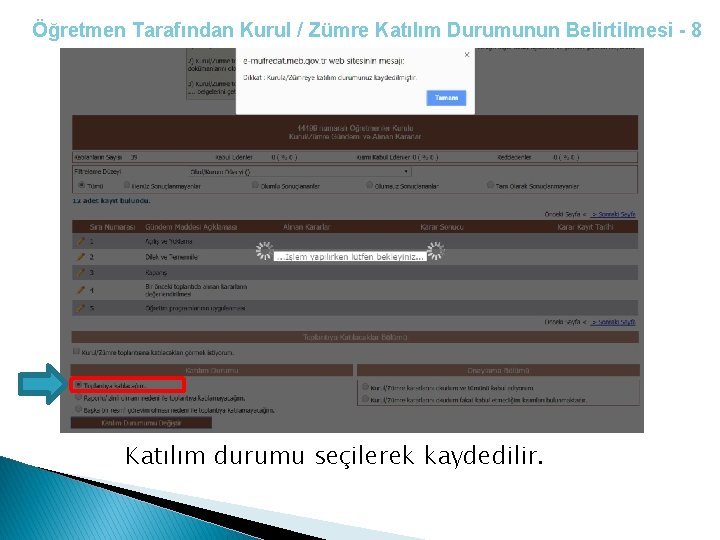
Öğretmen Tarafından Kurul / Zümre Katılım Durumunun Belirtilmesi - 8 Katılım durumu seçilerek kaydedilir.

Zümre Başkanı Tarafından Kurul Kararlarının İşlenmesi - 1 KURUL YAPILDIKTAN SONRA. Zümre başkanları kişisel mebbis şifreleri ile e -Mufredat. meb. gov. tr adresine giriş yapar.

Zümre Başkanı Tarafından Kurul Kararlarının İşlenmesi - 2 Yıllık Plan Modülü seçilir.

Zümre Başkanı Tarafından Kurul Kararlarının İşlenmesi - 3 Eğitim Kurumu İşlemleri altındaki «Kurul Toplantı Bilgilendirme» sayfası seçilir.

Zümre Başkanı Tarafından Kurul Kararlarının İşlenmesi - 4 Tamamlanan ve kararları girilecek olan zümre/kurala ait Düzelt butonuna basılır.

Zümre Başkanı Tarafından Kurul Kararlarının İşlenmesi - 5 Zümre/Kurulun gündem maddeleri seçilerek alınan kararlar yazılır ve her madde için ayrı kaydedilir.

Zümre Başkanı Tarafından Kurul Kararlarının İşlenmesi - 6 Aynı sayfada yer alan «Kurul / Zümre kararlarını okudum ve kabul ediyorum. » seçeneği seçilir ve kaydedilir. Bu aşamada tüm katılımcıların kendi kişisel şifreleri ile emufredat. meb. gov. tr adresine girmeleri ve YIILIK PLANLAR > EĞİTİM KURUMU İŞLEMLERİ > KURUL TOPLANTI BİLGİLENDİRME sayfasından kurul kararlarını kabul etmeleri gerekmektedir.
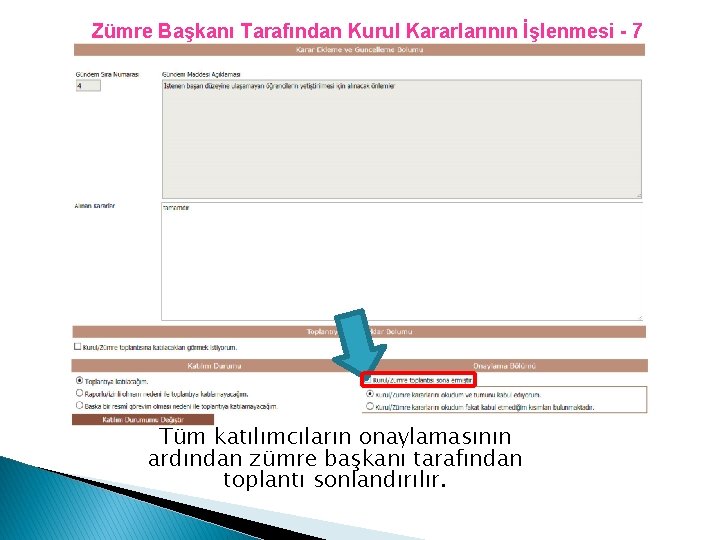
Zümre Başkanı Tarafından Kurul Kararlarının İşlenmesi - 7 Tüm katılımcıların onaylamasının ardından zümre başkanı tarafından toplantı sonlandırılır.

Süreç Tüm öğretmen ve idarecilerin yetki verilebilmesi için en az bir kez sisteme giriş yapması � İlçe Milli Eğitim Müdürlüklerince okul idarelerine yetki verilmesi (10. ve 17. Sunular) � Okul idarecilerinin Zümre/Kurul Başkanlarını belirlemesi (18. ve 23. Sunular) � Zümre/Kurul Başkanlarının kurul oluşturmaları (24. ve 36. Sunular) � Toplantıların gerçekleşmesi ve kurul kararlarının sisteme girilmesi (37. ve 44. Sunular) � Zümre başkanı ve öğretmenlerce kurul kararlarının onaylanması (45. ve 50. Sunular) � Zümre başkanlarınca kurulun sistem üzerinden sona erdirilmesi (45. ve 51. Sunular) � Tüm paydaşların onayları �

TEŞEKKÜRLER
 Qravitasiya qarşılıqlı təsiri günəş sistemi
Qravitasiya qarşılıqlı təsiri günəş sistemi Sistemi nervor projekt
Sistemi nervor projekt Mrp sistemi
Mrp sistemi Digitalni sistemi
Digitalni sistemi Plani haccp
Plani haccp Etf nobel
Etf nobel Epinöryum kan sinir bariyeri
Epinöryum kan sinir bariyeri Sistemi dekad
Sistemi dekad Brojni sistemi
Brojni sistemi Sinir sistemi şeması
Sinir sistemi şeması Sistemi di gestione del personale
Sistemi di gestione del personale Differenza tra sistemi e apparati
Differenza tra sistemi e apparati Evarac
Evarac Racunovodstveni informacioni sistemi
Racunovodstveni informacioni sistemi Piramide ruoli aziendali
Piramide ruoli aziendali Qka eshte softueri
Qka eshte softueri Sistemi isolati
Sistemi isolati Sistemi di controllo avanzati
Sistemi di controllo avanzati Equazioni con frazioni algebriche
Equazioni con frazioni algebriche Sistemi lineari tempo invarianti
Sistemi lineari tempo invarianti Soluk alıp verme mekanizması
Soluk alıp verme mekanizması Mikrora
Mikrora Oto seslendirme sistemi
Oto seslendirme sistemi Vrste os
Vrste os Sistemi sis
Sistemi sis Horozlarda üreme sistemi
Horozlarda üreme sistemi Cunda adası
Cunda adası Harf notları
Harf notları Operativni sistemi matf
Operativni sistemi matf Disequazioni in 2 variabili
Disequazioni in 2 variabili Ahmet soyarslan
Ahmet soyarslan Kapalı kariyer sistemi
Kapalı kariyer sistemi Savremeni privredni sistemi ekof
Savremeni privredni sistemi ekof Sayıların tarihsel gelişimi
Sayıların tarihsel gelişimi Brojevni sistemi zadaci
Brojevni sistemi zadaci üretim ve tüketim nedir
üretim ve tüketim nedir Mrezni operativni sistemi
Mrezni operativni sistemi Sistemi operativ projekt
Sistemi operativ projekt Hemoragjia digjestive
Hemoragjia digjestive Embedded sistemi
Embedded sistemi Hardueri kompjuterik
Hardueri kompjuterik Hardueri dhe softueri
Hardueri dhe softueri Sistemi non inerziali
Sistemi non inerziali Enterogastrik refleksin uyarılması
Enterogastrik refleksin uyarılması Mannoz bağlayan lektin yolu
Mannoz bağlayan lektin yolu Teorema di konig
Teorema di konig Informacioni sistemi i tehnologije
Informacioni sistemi i tehnologije Maddenin birim hacminin kütlesine ne denir
Maddenin birim hacminin kütlesine ne denir Lys puan sistemi
Lys puan sistemi Rehberlik özel hedef girişi
Rehberlik özel hedef girişi Anglo sakson hukuk sistemi
Anglo sakson hukuk sistemi Sistemi multifunksional
Sistemi multifunksional Uyap
Uyap Kolay alevlenir madde sembolü
Kolay alevlenir madde sembolü